Innehållsförteckning
Mer än 500 miljoner människor använder Instagram Stories varje dag. Och dessa Instagramanvändare har ett skarpt öga för nya produkter och trender. 58 % säger att de har blivit mer intresserade av en produkt eller ett varumärke efter att ha sett det i Stories. Och hälften säger att de faktiskt har besökt en webbplats för att köpa en produkt eller tjänst efter att ha sett det i Stories.
Så det är kanske ingen överraskning att 4 miljoner företag annonserar på Stories varje månad.
I det här inlägget får du veta allt du behöver veta om hur du kan använda Instagram Stories för företag.
Få din gratis paket med 72 skräddarsydda mallar för Instagram Stories nu Spara tid och se professionell ut samtidigt som du marknadsför ditt varumärke med stil.
Hur du använder Instagram Stories
Instagram Stories är vertikala foton och videor i helskärm som försvinner efter 24 timmar och visas högst upp i Instagram-appen, inte i nyhetsflödet.
De innehåller interaktiva verktyg som klistermärken, omröstningar och Instagram Story-filter för att få ditt innehåll att framstå som en riktig höjdare.
Hur man gör Instagram Stories
- I appen klickar du på plus-ikonen högst upp på skärmen.
- Välj längst ned på skärmen HISTORIA från menyn.
- Valfritt: Om du vill växla till selfiekameran trycker du på ikonen för byte av kamera längst ner till höger.
- Tryck på vit cirkel längst ner på skärmen för att ta en bild, ELLER...
- Tryck och håll ned vit cirkel för att spela in video, ELLER...
- Svep uppåt (eller välj fyrkantig ikon för kamerarulle till vänster) för att använda redan befintliga foton eller videor.
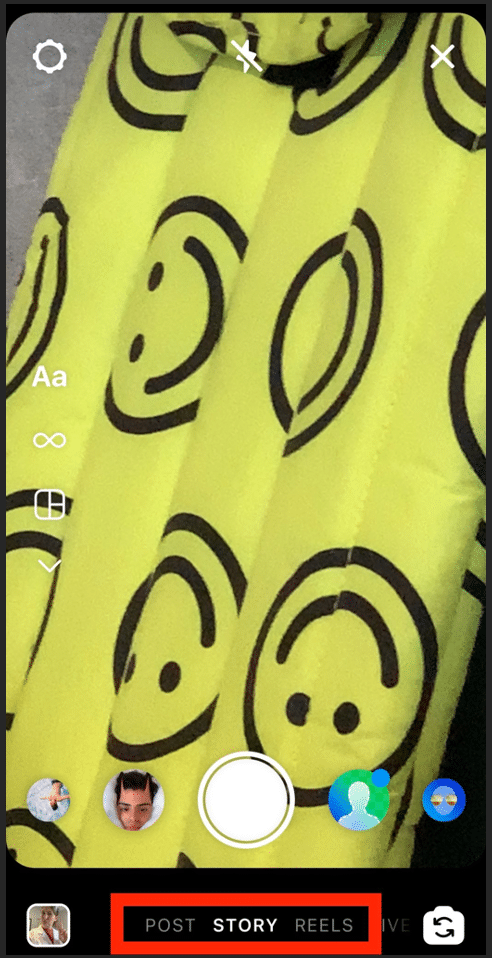
Till vänster på skärmen kan du välja ett format att experimentera med: Skapa, Boomerang, Layout, Multi-Capture, Level eller Hands-Free.
Så här kontrollerar du din Instagram Story-visning
Om din Insta Story fortfarande är live - det vill säga om det har gått mindre än 24 timmar sedan du publicerade den - trycker du bara på Ikonen för din berättelse på appens huvudsida för att se antalet tittare för din berättelse. Tryck på nummer längst ned till vänster för att få en lista över de personer som står för visningarna av Instagram Story.
När din Instagram Story har försvunnit efter 24 timmar kan du fortfarande få tillgång till information om bland annat räckvidd och visningar.
Reach (räckvidd) är antalet unika konton som har tittat på din berättelse. Impressions (antal besök) är det totala antalet gånger som din berättelse har visats.
Så här gör du:
- På appens startsida trycker du på din profilbild längst ned till höger på skärmen.
- Tryck på Insikter.
- Välj den tidsperiod du vill ha Insights för: 7, 14 eller 30 dagar, föregående månad eller en egen tidsram.
- Bläddra ner till Innehåll som du delat och tryck på Berättelser.
- Välj mått och tidsperiod.
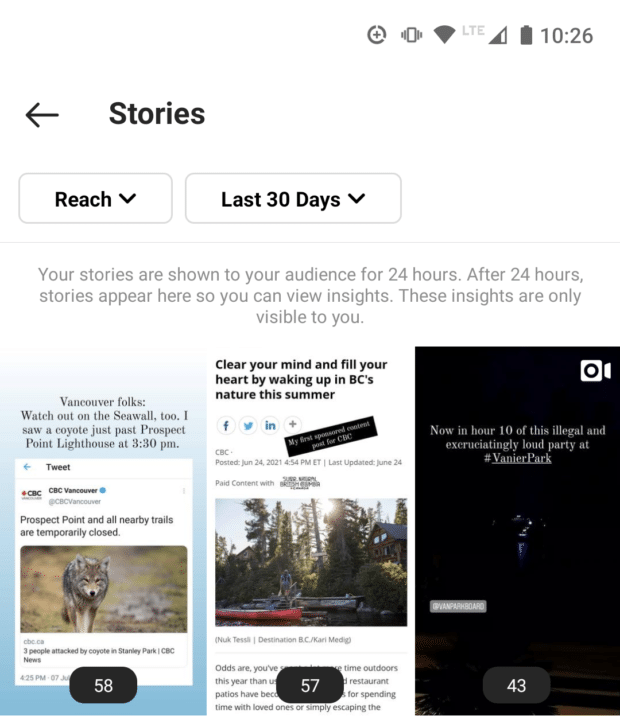
Källa: Instagram
Hur du använder klistermärken i Instagram Stories
Lägg till ett klistermärke i din Instagram Story:
- Börja skapa din berättelse enligt stegen ovan.
- När fotot eller videon är redo att användas trycker du på knappen ikon för klistermärke högst upp på skärmen - det är den fyrkantiga rutan som ler och har ett vikt hörn.
- Välj den typ av klistermärke du vill använda. Varje typ har sina egna egenskaper, så experimentera för att se hur varje typ beter sig när du trycker på den. Du kan nypa och dra för att flytta och ändra storlek på klistermärket.
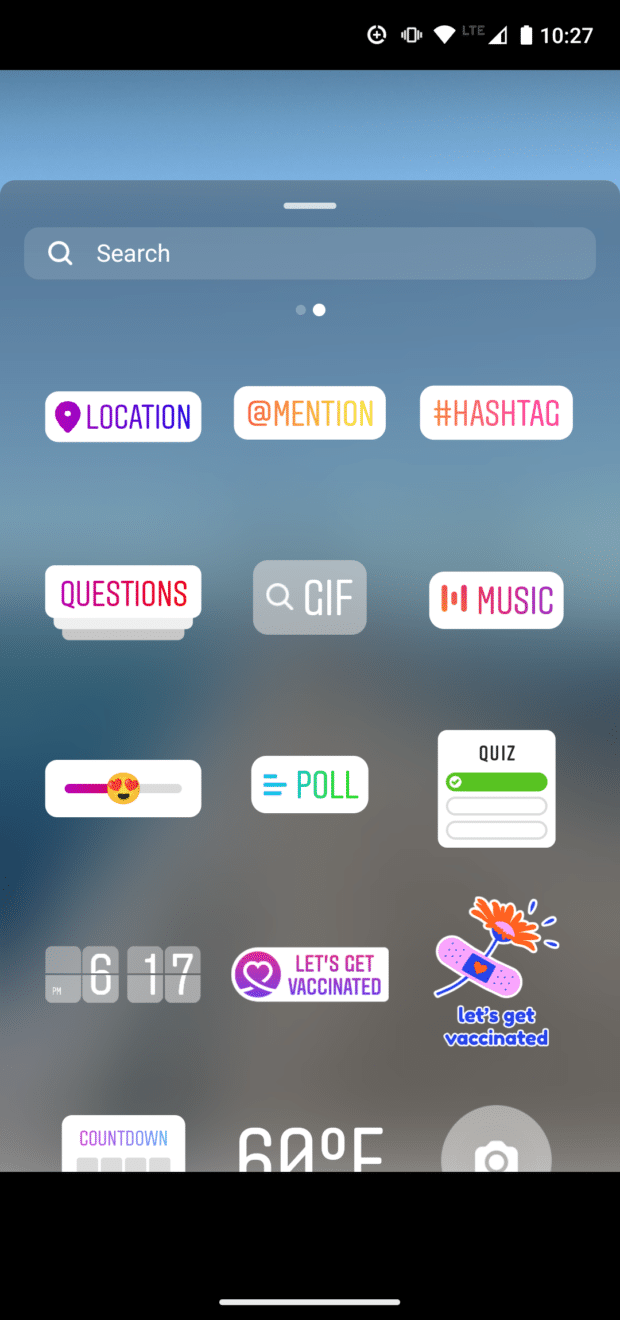
Källa: Instagram
Så här lägger du till en hashtag i dina Instagram Stories
Om du lägger till en hashtag i din Insta Story kan en större publik upptäcka den.
Det finns två sätt att lägga till en hashtag i din Story:
- Använd hashtag-märket (tryck på ikon för klistermärke högst upp på skärmen - den leende fyrkanten med det vikta hörnet).
- Använd den vanliga textfunktionen (tryck på textikonen -den som säger Aa) och använd den # symbol.
När du börjar skriva föreslår Instagram några populära hashtaggar för att hjälpa dig att komma igång. Du kan lägga till upp till 10 hashtaggar i dina Stories (vi rekommenderar att du krymper dem och gömmer dem bakom klistermärken, gifs eller emojis - läs mer om hur du gör det i vårt inlägg om Instagram Story-hacks).
Så här lägger du till en plats i dina Instagram Stories
Precis som hashtaggar kan du genom att lägga till en plats i din Instagram Story öka dess potentiella räckvidd bortom din följarlista.
Platser och företag kan ha en platssida. Användare kan hitta platssidan under fliken Platser när de söker, eller genom att trycka på platsen i en annan användares inlägg. Om din Story hamnar där kan du få många fler visningar.
Och om du har ett fysiskt företag är din platssida en plats där dina nöjda kunder kan visa upp sina erfarenheter av dig och potentiella kunder kan kolla in dig. (För att skapa en platssida för ditt företag behöver du ett Instagram-företagskonto.)
Så här använder du ett platsmärke i en Instagram Story:
- Tryck på ikon för klistermärke högst upp på skärmen.
- Välj den platsmärke.
- Välj önskad plats från listan (det kan vara en butik, en gata, en stad - du kan vara så bred eller specifik som du vill).
- Tryck och dra för att justera klistermärkenas färg, storlek och placering så att de passar in i berättelsens utseende.
Så här lägger du till bildtexter i Instagram Stories
60 % av personerna tittar på Instagram Stories med ljudet på. Det betyder förstås att 40 % tittar med ljudet avstängt. Om du lägger upp videor är bildtexter ett bra sätt att göra ditt innehåll mer användbart för de 40 % av personerna.
Bildtexter är också ett viktigt sätt att göra innehållet mer tillgängligt.
Instagram skapar automatiskt bildtexter för dina video Stories om du lägger till klistermärket Bildtexter.
- Börja skapa din berättelse. Klistermärket för textning visas bara om du använder en video.
- När videon är klar att användas trycker du på ikon för klistermärke högst upp på skärmen.
- Tryck på Klistermärke för bildtexter .
- Instagram skapar automatiskt bildtexter. Det är en bra idé att ta en titt och se hur bra verktyget lyckades fånga vad du faktiskt sa. Om det blev fel, tryck på texten för att redigera ett ord.
- Du kan ändra teckensnittet och färgen på bildtexten med hjälp av verktygen längst upp och längst ner på skärmen. När du är nöjd med bildtexterna trycker du på Klart .
- Du kan nypa och dra i bildtexten för att flytta och ändra storlek på den som du skulle göra med alla andra klistermärken.
Ett inlägg delat av Adam Mosseri (@mosseri)
Om du använder Musik klistermärke Om du vill lägga till musik till din berättelse kan du texta din video med musiktexter.
- Börja skapa din berättelse. Musikmärket visas bara om du använder en video.
- När videon är klar att användas trycker du på ikon för klistermärke högst upp på skärmen.
- Tryck på Musik klistermärke .
- Välj en låt från förslagen eller sök efter en specifik låt.
- Använd skjutreglaget längst ner på skärmen eller bläddra i texten för att komma till den del av låten som du vill använda.
- Du kan ändra teckensnittet och färgen på bildtexten med hjälp av verktygen längst upp och längst ner på skärmen. När du är nöjd med bildtexterna trycker du på Klart .
- Du kan nypa och dra i bildtexten för att flytta och ändra storlek på den som du skulle göra med alla andra klistermärken.
Hur du använder Instagram Stories höjdpunkter
Berättelser behöver inte försvinna efter 24 timmar. Genom att markera dem fortsätter de att finnas på din profil tills du väljer att radera dem. Det här är ett utmärkt sätt att visa upp ditt bästa, varumärkesdefinierande innehåll.
Varje höjdpunkt kan innehålla så många berättelser som du vill, och du kan fortsätta att lägga till dem när du lägger upp nytt innehåll.
Så här skapar du en höjdpunkt i Instagram Stories:
- Om berättelsen är mindre än 24 timmar gammal och fortfarande är synlig på Instagram trycker du bara på Din berättelse för att öppna den, ELLER...
- Om berättelsen är mer än 24 timmar gammal, hämta den från ditt arkiv. Tryck på din profilikonen längst ner till höger och tryck sedan på menyikon (tre rader) i övre högra hörnet. Arkiv . Bläddra tillbaka till den berättelse som du vill markera.
- I det nedre högra hörnet av skärmen trycker du på ikon för markeringar .
- Välj den höjdpunkt som du vill lägga till berättelsen i, ELLER...
- Skapa en ny höjdpunkt.
Kolla in vår fullständiga guide till Instagram Story, inklusive ikoner och omslag.
Instagram Stories på Utforska
Instagrams utforskningssida är den samling foton och videor som algoritmen väljer ut och som visas när du klickar på förstoringsglaset. Att hamna på utforskningssidan innebär vanligtvis en ökning av räckvidden och engagemanget, eftersom algoritmen visar ditt innehåll för nya, intresserade ögon.
Så hur ökar du chansen att dina berättelser ska visas där? Instagram säger att de viktigaste signalerna för vad du kommer att se i ditt Utforskningsflöde är:
- Hur många och hur snabbt människor interagerar med inlägget.
- Din interaktionshistorik med personen som skrev inlägget
- Vilka inlägg du har interagerat med tidigare.
- Information om personen som har skrivit, till exempel hur många gånger andra personer har interagerat med honom eller henne nyligen.
Här finns information om hur du skapar innehåll som med största sannolikhet kommer att visas på Instagrams utforskarsida.
Hur du använder Instagram Stories omröstningar
Så här skapar du en Instagram Story-enkät:
- Börja skapa din berättelse enligt stegen ovan.
- När fotot eller videon är redo att användas trycker du på ikon för klistermärke högst upp på skärmen.
- Välj den Poll klistermärke.
- Ange din fråga
- Ange dina två möjliga svar. Standardalternativet är Ja/Nej, men du kan skriva vilket svar som helst med upp till 24 tecken, inklusive emojis.
- Låt omröstningen löpa i 24 timmar.
- Glöm inte att dela med dig av resultaten!
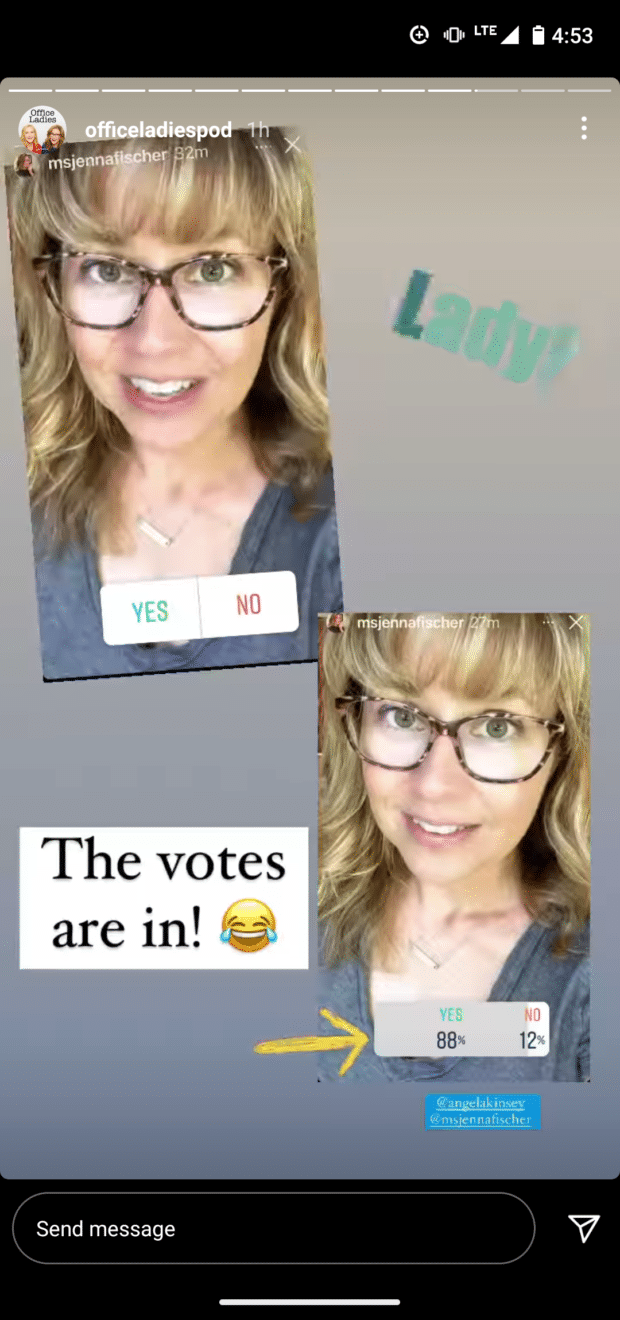
Källa: OfficeLadiesPod på Instagram
Hur du använder Instagram Stories frågor
Precis som omröstningar är frågor i IG Stories ett sätt att göra dina Stories interaktiva.
Få din gratis paket med 72 skräddarsydda mallar för Instagram Stories nu Spara tid och se professionell ut samtidigt som du marknadsför ditt varumärke med stil.
Skaffa mallar nu!Istället för att fråga dina följare vad de tycker kan dina följare ställa frågor till dig med hjälp av frågor-märket. Se det som Instagrams motsvarighet till Ask Me Anything.
För att använda frågor om Instagram Stories:
- Börja skapa din berättelse genom att följa stegen ovan.
- När fotot eller videon är redo att användas trycker du på knappen ikon för klistermärke högst upp på skärmen.
- Välj den Frågor klistermärke.
- Anpassa texten i frågeställningen.
- Tryck på Uppfyllt.
Du hittar frågorna i din tittarlista. Tryck på en fråga för att dela den och svara. Frågeställarens identitet avslöjas inte.

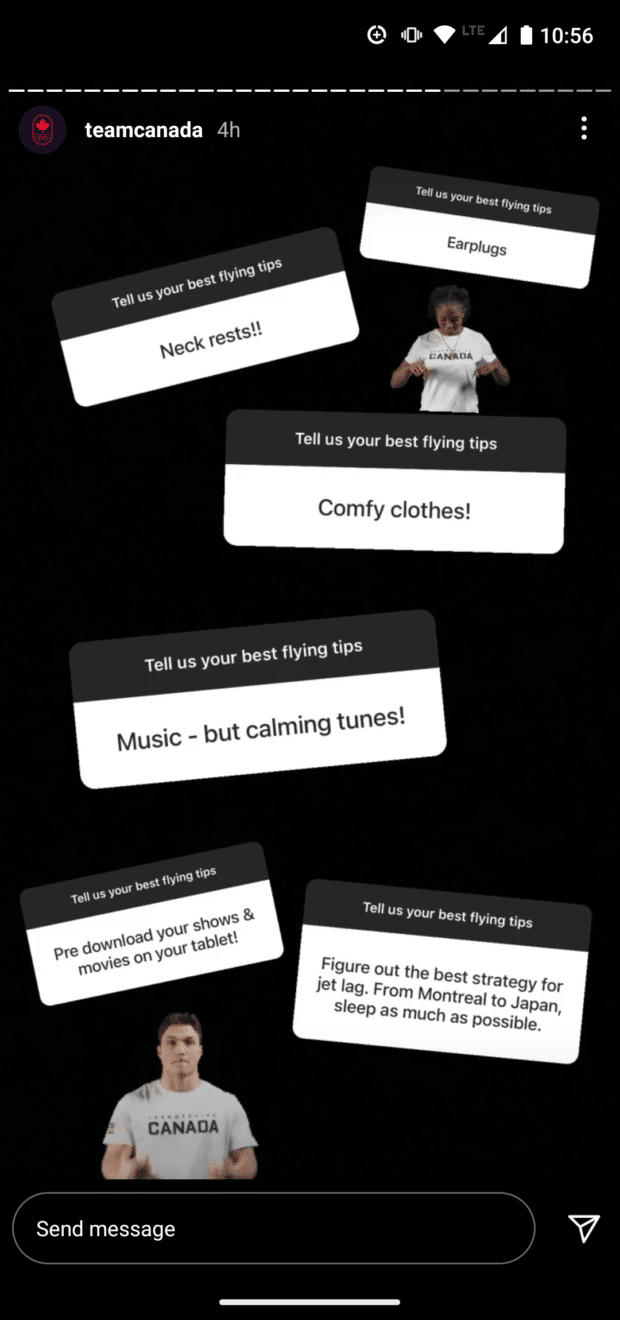
Källa: Team Canada på Instagram
Så här lägger du till länkar i Instagram Stories
För att kunna lägga till Swipe Up-länkar i Instagram Stories måste du antingen ha 10 000 följare eller ha ett verifierat konto.
Om det är du, läs vidare. Om inte, gå till videon längst ner i det här avsnittet för att se hur du enkelt kan lägga till länkar i Stories även utan 10 000 följare.
Så här lägger du till en Swipe-Up-länk i Instagram Stories:
- Börja skapa din berättelse enligt stegen ovan.
- När fotot eller videon är klar trycker du på knappen länksymbol högst upp på skärmen.
- Klistra in din länk.
- Tryck på Klart eller grön kontroll (beroende på vilken typ av telefon du har).
Om du inte har 10 000 följare eller ett verifierat konto kan du använda det här sättet att lägga till länkar i dina berättelser:
Det finns förstås ett sista sätt att lägga till en länk i IG Stories, och det är att betala för det. Annonser i Instagram Stories innehåller alltid en länk.
Hur du använder Instagram Stories shopping
Om du inte redan har konfigurerat ditt företag för Instagram Shopping måste du göra det först. Se vår stegvisa guide för att konfigurera Instagram Shopping för alla detaljer.
När du har skapat ditt konto är det bara att använda shoppingklistermärket för att göra dina Stories köpbara.
- Skapa din berättelse som vanligt.
- Innan du delar, trycker du på ikon för klistermärke högst upp på skärmen.
- Tryck på Produkt klistermärke .
- Välj den produkt från katalogen som du vill märka.
- Flytta och justera shoppingklistermärket genom att dra och trycka.
- Berätta din historia.
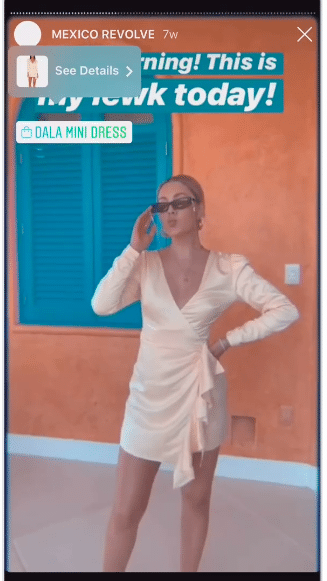
Källa: Instagram
Storlekar på Instagram Stories
Om du utformar eller redigerar dina Stories på datorn eller laddar upp en Stories-annons till Facebook Ads Manager måste du ha dessa siffror från Facebook i åtanke:
- Rekommenderat bildförhållande: 9:16 (alla matningsförhållanden stöds, men detta förhållande maximerar Stories-formatet).
- Rekommenderad upplösning: 1080×1920 (minsta upplösning är 600×1067 utan max, men en mycket hög upplösning kan öka uppladdningstiden).
- Maximal filstorlek: 30 MB för bilder, 250 MB för video
- Område för titelsäkerhet: Lämna ett område för titelsäkerhet på 14 % i toppen och botten (med andra ord, placera inte text eller logotyper i de övre eller nedre 250 pixlarna av berättelsen, för att undvika överlappning med appens gränssnitt).
Instagram Stories tips och tricks
Innan vi går in på denna lista med tips, kommer här en snabb video med några strategier för att optimera dina Instagram Stories:
Låt oss nu gå in på våra specifika Instagram Stories-tips.
Fotografera vertikalt och lo-fi
Om du precis har börjat är det inget fel att använda befintliga kreativa resurser för IG Stories. Om du vill köra Stories-annonser kommer Instagram faktiskt automatiskt att optimera befintligt innehåll för Stories-formatet.
Men du får bättre resultat om du planerar och filmar ditt Stories-innehåll i vertikalt format redan från början. Den goda nyheten är att du inte behöver vara särskilt avancerad. Instagram har faktiskt konstaterat att Stories-annonser som filmats på mobila enheter överträffade annonser som filmats i studio med 63 %.
Det beror på att mobilfotograferade Stories från varumärken ser mer ut som det innehåll som vanliga användare lägger upp. Genom att smälta in i det som användarna förväntar sig att se kan varumärken skapa en mer uppslukande och mindre påträngande upplevelse.
I KLM:s Stories-serie Live With Locals används till exempel videor med låg produktion och mobilbilder där lokalbefolkningen visar upp städer som KLM flyger till.
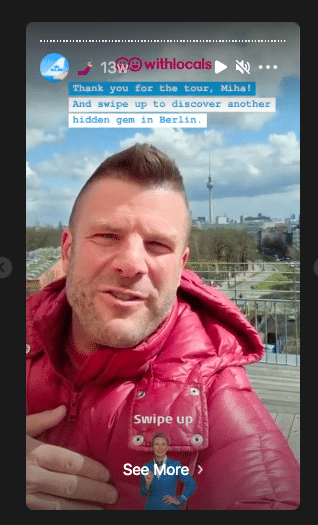
Källa: KLM på Instagram
Definiera ditt varumärkes visuella identitet
Ja, vi sa just att lågt produktionsvärde är okej. Det betyder inte att du kan glömma grunderna för visuell varumärkesprofilering. Lägg till exempel märke till att KLM Story ovan använder flygbolagets signaturfärger blått och vitt för texten. Och naturligtvis finns flygvärdinnan längst ner på skärmen som uppmanar dig att svepa uppåt.
En konsekvent visuell profil bidrar till att vårda relationen till din publik: de ska känna igen din stil utan att behöva kolla ditt användarnamn.
Att använda enhetliga färger, typsnitt, gifs och mallar för Instagram Stories är en bra början. En stilguide är ett bra ställe att hålla reda på alla dina designbeslut så att du kan hålla varumärkets ton enhetlig och ditt team på samma sida.
Om du inte har något designteam och känner dig osäker på var du ska börja finns det många Stories-designprogram som kan hjälpa dig att göra det här rätt.
Använd snabba klipp och rörelser för att hålla uppmärksamheten
Bilder visas i 5 sekunder i Stories och videor i upp till 15 sekunder. Men hur ofta har du faktiskt tittat på en stillbild i Stories i fem sekunder? Jag gissar att det aldrig har hänt. Och det gäller även för dina följare.
Instagrams moderbolag Facebook har konstaterat att de bästa Stories-annonserna har en genomsnittlig scendelängd på bara 2,8 sekunder. För videor, använd snabba klipp och håll igång.
För stillbilder kan du skapa rörelse som fångar tittarens uppmärksamhet med hjälp av klistermärken som animerade GIF:er eller det nya klistermärket med animerad text.
Nu kan du få din berättelsetext att röra sig ✨
Tryck bara på animeringsknappen när du skapar din berättelse. pic.twitter.com/G7du8SiXrw
- Instagram (@instagram) 8 februari 202
Maximera de tre första sekunderna
De mest effektiva berättelserna förmedlar sitt huvudbudskap under de första tre sekunderna. Det kan låta snabbt, men räkna med det - det ger dig faktiskt gott om tid att komma till saken.
En konsekvent, varumärkesbaserad visuell bild med ett tydligt unikt säljargument på förhand ger tittarna anledning att fortsätta titta på din story eller, ännu bättre, svepa uppåt för att få veta mer.
Den här annonsen från Matt & Nat förmedlar allt från början: varumärket och varumärkeslöftet är tydliga, erbjudandet är framträdande och det finns en enkel uppmaning till handling.
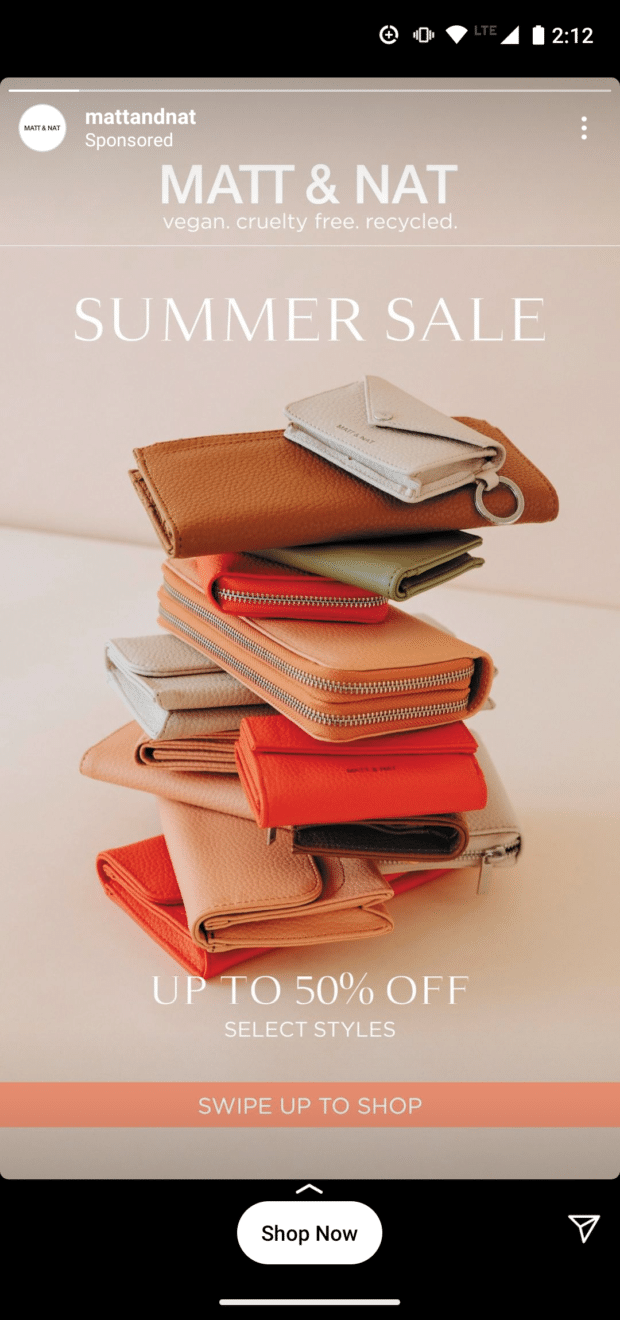
Källa: MattandNat på Instagram
I det sammanhanget...
Inkludera en CTA
Precis som all bra marknadsföring bör dina Instagram Stories innehålla en tydlig uppmaning till handling. Vad vill du att tittarna ska göra härnäst?
Att svepa uppåt är en utmärkt CTA, men det kan vara en bra idé att göra den ännu tydligare. I annonsen för Matt and Nat ovan används till exempel textöverlagring för att ange "Svep uppåt för att handla".
När du kör Instagram Stories-annonser kan du välja att ersätta Swipe Up med en mer specifik text, till exempel Shoppa nu eller Läs mer.
Planera berättelser i förväg
Att lägga upp Stories regelbundet är ett bra sätt att hålla din publik engagerad, men att behöva avbryta ditt arbetsflöde under dagen för att skapa och lägga upp Stories kan bli ganska störande.
Som tur är kan du skapa och schemalägga dina Stories i förväg med hjälp av SMMExperts schemaläggare. Du kan sedan arbeta in dina Stories i ditt schema för publicering i sociala medier så att de kompletterar dina andra sociala inlägg och integreras effektivt i pågående kampanjer.
Så här fungerar det:
Är du redo att börja schemalägga Instagram Stories och spara tid? Använd SMMExpert för att hantera alla dina sociala nätverk (och schemalägga inlägg) från en enda instrumentpanel.
Kom igång
Växa på Instagram
Enkelt skapa, analysera och använda schemalägga Instagram-inlägg, berättelser och rullar med SMMExpert. Spara tid och få resultat.
Gratis 30-dagars provperiod
